6 dingen die Bitdefender Mobile Security voor u kan doen wanneer uw Android-apparaat wordt gestolen
Heb je ooit de pech gehad dat je Android -smartphone werd gestolen? Heb(Did) je je afgevraagd of er een manier was om de locatie te volgen en te herstellen? Of op zijn minst een manier om ervoor te zorgen dat niemand toegang heeft tot de privégegevens die u op uw apparaat had opgeslagen? Welnu, als u Bitdefender Mobile Security 2016 op uw smartphone installeert en de antidiefstalmodule configureert ,(Anti-Theft) dan zijn er enkele dingen die u kunt doen om ofwel uw gestolen Android - smartphone te herstellen, of de gegevens erop te wissen, als u alles kwijt bent hoop het te vinden. Vandaag laten we u zien wat u met Bitdefender Mobile Security 2016 moet doen als uw Android - smartphone wordt gestolen.
Wat is er nodig voordat u uw gestolen Android - smartphone kunt herstellen met Bitdefender Mobile Security 2016
In dit volgende artikel gaan we ervan uit dat u Bitdefender Mobile Security 2016 op uw Android - smartphone hebt geïnstalleerd en dat u de antidiefstalmodule(Anti-Theft) hebt geconfigureerd voordat deze werd gestolen. Bitdefender Mobile Security 2016 is een van de beste mobiele beveiligingsoplossingen die beschikbaar zijn voor Android - apparaten en als u wat beter wilt bekijken wat het te bieden heeft, is onze recensie wellicht interessant voor u: Beveiliging voor iedereen - Review Bitdefender Mobile Security 2016(Security for everyone - Reviewing Bitdefender Mobile Security 2016) .
Er zijn een aantal dingen die u moet configureren voordat u de functies van Bitdefender Mobile Security 2016 kunt gebruiken om uw gestolen Android - smartphone te herstellen. Het zijn allemaal eenvoudige taken om uit te voeren en u vindt ze allemaal beschreven in dit artikel: 6 stappen om ervoor te zorgen dat u uw Android-apparaat altijd kunt vinden(6 Steps to make sure that you can always locate your Android device) .
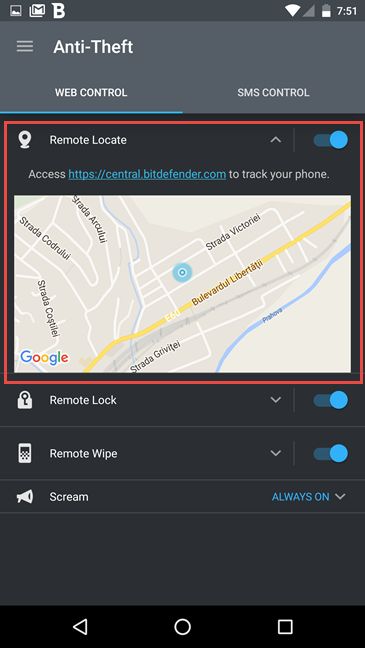
Als u Bitdefender Mobile Security 2016 volgens de instructies hebt geconfigureerd, ga dan verder en volg de stappen die we hierna gaan delen.
1. Probeer uw gestolen Android -smartphone te lokaliseren
Door de GPS -sensor en de draadloze verbinding van uw gestolen Android - smartphone te gebruiken, kan Bitdefender Mobile Security 2016 u helpen deze te lokaliseren. Wanneer u zich in een dergelijke situatie bevindt, kunt u uw smartphone zoeken vanaf uw online Bitdefender Central- account, of vanaf een andere smartphone, met behulp van een eenvoudige sms - opdracht.
De eerste methode om uw gestolen Android -apparaat te lokaliseren, is door uw Bitdefender Central- account te gebruiken. U kunt het openen door deze link te volgen: https://central.bitdefender.com . Log vervolgens in met uw Bitdefender- account.

Op het accountdashboard van uw Bitdefender , in het gedeelte (Bitdefender)Mijn apparaten(My Devices) , klikt of tikt u op uw verloren Android -apparaat.

Klik of tik vervolgens op het gedeelte Antidiefstal(Anti-Theft) in het hoofdmenu.

En voila! Bitdefender Mobile Security 2016 zal nu Google Maps gebruiken om u de laatst bekende locatie van uw Android -apparaat te tonen. Op of onder de kaart ziet u ook een vak met de exacte adreslocatie van uw apparaat.

Om een actuele locatie van uw Android -apparaat te krijgen, klikt of tikt u op Lokaliseren(Locate) . Hierdoor zal Bitdefender contact opnemen met uw Android -smartphone of -tablet en de locatie op de kaart bijwerken.

Als alles goed werkte, weet je nu de locatie van je Android -apparaat. Als er echter onderweg iets mis is gegaan, of als u uw Bitdefender Central- account niet kunt gebruiken, wilt u misschien een sms - opdracht gebruiken om de locatie van uw smartphone te vinden.
Bitdefender Mobile Security 2016 kan ook sms - opdrachten gebruiken om u de locatie te vertellen van een verloren of gestolen Android - smartphone waarop u de beveiligingsoplossing hebt geïnstalleerd. Om de locatie van uw Android -smartphone te achterhalen, gebruikt u een andere telefoon om het volgende sms - bericht naar de telefoon te sms'en: BD-XXXX LOCATE , waarbij XXXX de pincode(PIN) is die u hebt ingesteld voor de antidiefstalmodule van (Anti-Theft)Bitdefender van de verloren Android - smartphone.

Binnen enkele seconden zal uw verloren of gestolen Android -smartphone antwoorden in de vorm van een sms -bericht. Het geeft u een Google Maps- link die u vertelt waar uw smartphone was toen deze uw sms- opdracht ontving.

Als u op de link van het sms -bericht tikt, laadt uw huidige smartphone de standaardwebbrowser en verwijst u naar de locatie van uw verloren Android - smartphone.

Nu kunt u uw Android -smartphone gaan ophalen. Best(Pretty) netjes toch?
2. Als je redenen hebt om aan te nemen dat je gestolen smartphone in de buurt is, laat hem dan schreeuwen zodat je hem snel kunt herkennen
Als u de locatiefunctie Antidiefstal(Anti-Theft) van Bitdefender Mobile Security 2016 al hebt gebruikt en u weet dat uw gestolen Android - smartphone in de buurt is, heeft de mobiele beveiligingssuite nog een andere geweldige functie die u kunt gebruiken: het heet SCREAM . En dat is precies wat het doet!
Ofwel vanuit uw Bitdefender Central- account of met een eenvoudig sms -bericht, kunt u uw gestolen Android - smartphone op afstand opdracht geven om te schreeuwen. Wanneer het uw opdracht ontvangt, speelt uw smartphone een heel hard geluid af, zelfs als deze is ingesteld op de stille modus. Zo kun je hem of haar gemakkelijk zien als degene die je smartphone heeft gestolen in de buurt is. Je kunt je niet verstoppen voor dat extreem harde geluid. Het is vervelend en luid genoeg om zelfs Rip Van Winkle wakker te maken !
Als u liever uw Bitdefender Central- dashboard gebruikt, selecteert u uw verloren Android - apparaat en gaat u naar het gedeelte Antidiefstal(Anti-Theft) .
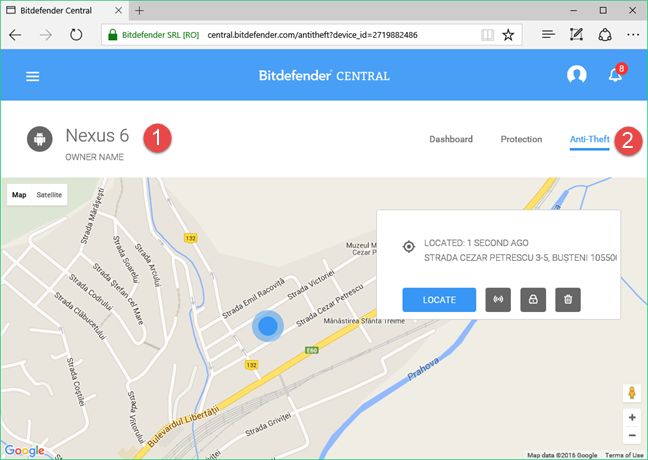
Op de kaart die je de locatie van je Android -toestel laat zien, vind je ook een vakje met het exacte adres en een paar knoppen. De tweede knop heet Alert en het is degene die je gestolen Android laat schreeuwen. Klik(Click) of tik erop.
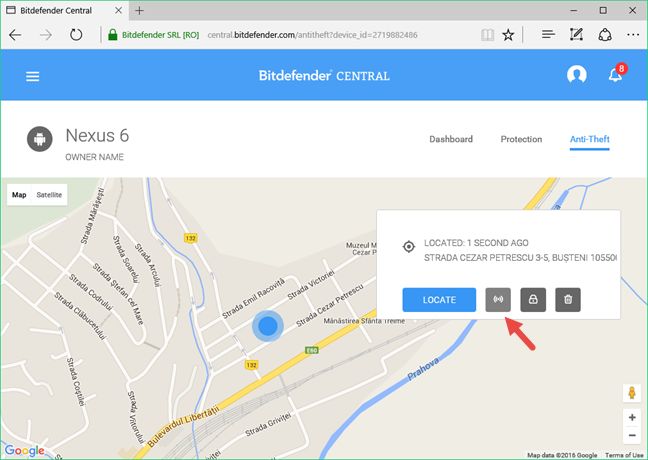
Bitdefender geeft u de mogelijkheid om een sms-bericht te sturen naar uw gestolen Android -apparaat en om "alarm af te spelen"("Play alarm") . Deze laatste optie is degene die je Android zal laten "gillen", dus zorg ervoor dat deze is aangevinkt voordat je op de knop Verzenden(Send) drukt.
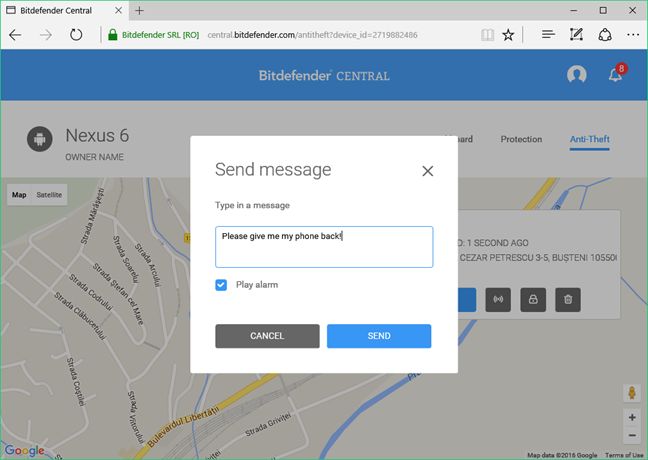
Naast de zeer irritante en luide geluidswaarschuwing, krijgt de dief die uw Android -apparaat heeft gestolen ook uw bericht, zoals dit:

Als je geen toegang hebt tot een webbrowser of als je gewoon liever een andere telefoon gebruikt, kun je een sms - commando naar je gestolen Android -apparaat sturen om het te laten "gillen". Het sms -bericht dat u moet verzenden is "BD-XXXX SCREAM" , waarbij "XXXX" de Bitdefender-pincode(Bitdefender PIN) is die u op uw gestolen Android -apparaat hebt ingesteld.

In tegenstelling tot wanneer u Bitdefender Central gebruikt , kunt u met de "scream" -sms - opdracht geen sms-bericht sturen naar de dief die uw Android-apparaat heeft gestolen. Het zal je apparaat echter dat zeer luide en erg irritante geluid laten spelen.

Ongeacht de methode die je hebt gekozen om je smartphone te laten "gillen", zodra hij het waarschuwingsgeluid begint af te spelen, zul je hem heel gemakkelijk zien als hij in de buurt is.
3. Vergrendel uw gestolen Android - smartphone om ervoor te zorgen dat de gegevens erop niet gemakkelijk toegankelijk zijn voor dieven
Een andere handige beveiligingsfunctie die wordt aangeboden door de Anti-Theft- module die is opgenomen in Bitdefender Mobile Security 2016 , is de optie om uw gestolen smartphone te vergrendelen. Ofwel vanuit uw Bitdefender Central online-account of met behulp van een sms -bericht, kunt u uw gestolen Android - smartphone opdracht geven zichzelf te vergrendelen. De smartphone gebruikt de beveiligingspincode die(PIN) u hebt ingesteld voor de antidiefstalmodule(Anti-Theft) in Bitdefender Mobile Security 2016 . Hoewel het de dief niet onmogelijk maakt om toegang te krijgen tot uw gegevens, zal deze actie het voor hem of haar moeilijker maken om er toegang toe te krijgen.
Als u uw gestolen Android -apparaat op afstand wilt vergrendelen vanaf uw Bitdefender Central -webaccount, selecteert u uw apparaat en gaat u naar het gedeelte Antidiefstal(Anti-Theft) .
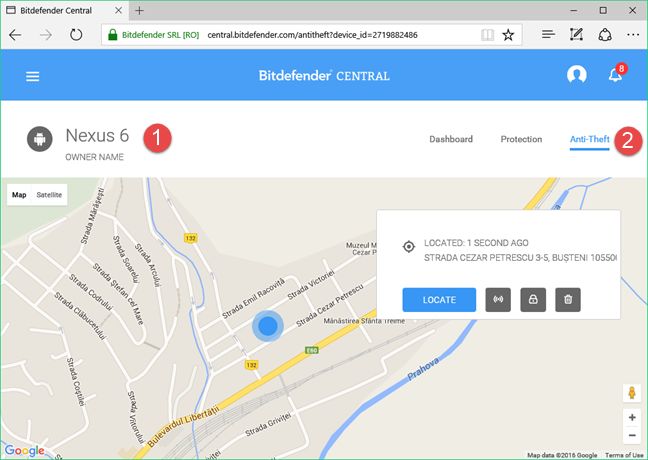
Op het adresvak vindt u naast de andere Anti-Theft- opties ook een knop met de naam Vergrendelen(Lock) . Het zou de derde in de rij moeten zijn en het zal eruitzien als een slot. Klik(Click) of tik erop.
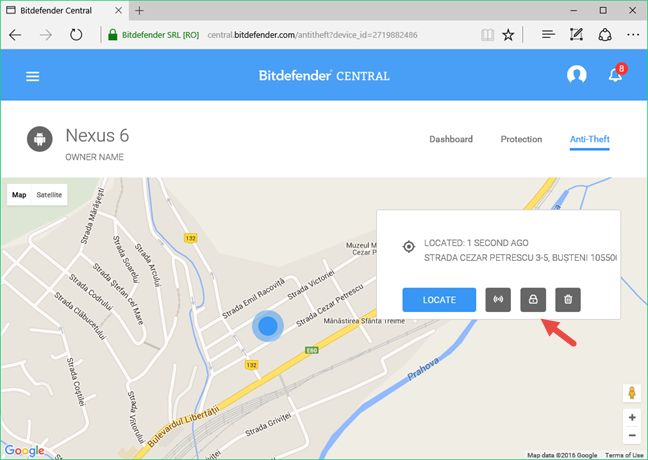
Bitdefender zal u vragen de pincode(PIN) in te voeren die u voor dat specifieke Android -apparaat hebt ingesteld. Voer het in en druk op de vergrendelknop(Lock) .
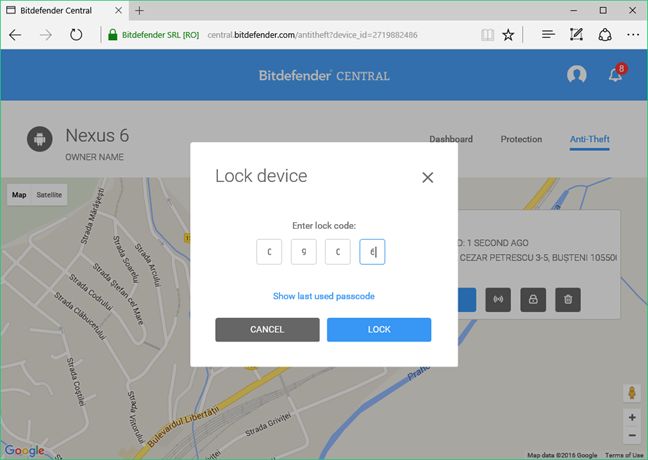
Bitdefender Central zal u laten weten dat "Er is een vergrendelingsopdracht naar uw apparaat verzonden." ("A lock command has been sent to your device.").

Om uw Android -apparaat te kunnen gebruiken, heeft de dief die het heeft gestolen geen andere keuze dan de pincode(PIN) in te voeren die u in Bitdefender Mobile Security 2016 hebt ingesteld . En het is bijna onmogelijk voor hem of haar om uw pincode(PIN) te raden , dus uw gegevens moeten veilig zijn, in ieder geval voor een tijdje.
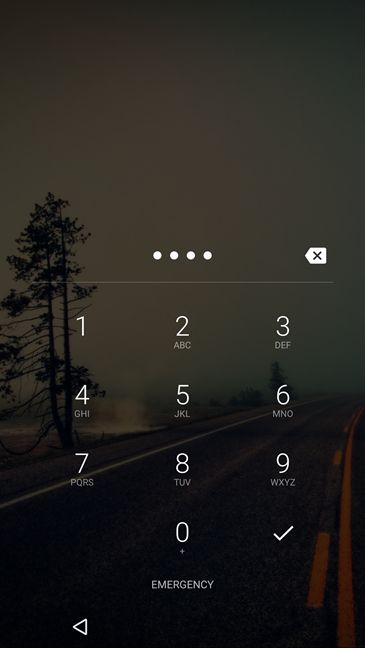
Met Bitdefender(Bitdefender) kunt u uw gestolen Android -apparaat ook vergrendelen met een sms - opdracht. Als u liever Bitdefender Central gebruikt, gebruik dan een willekeurige telefoon om dit sms -bericht naar uw gestolen Android - apparaat te sturen: "BD-XXXX LOCK" . Merk op dat het XXXX - gedeelte van de opdracht de pincode(PIN) is die u hebt ingesteld voor Bitdefender op uw gestolen Android -apparaat.
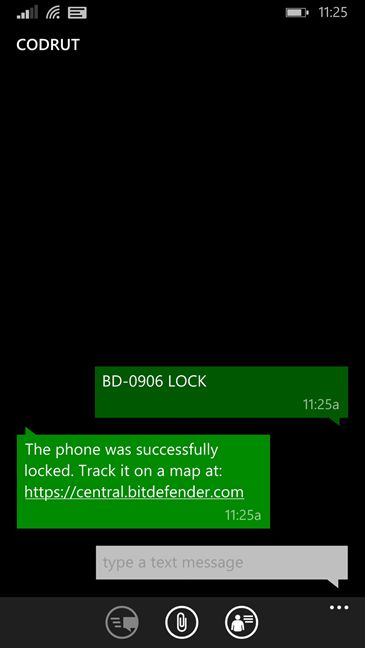
Of u nu liever Bitdefender Central gebruikt of een sms - commando, het effect van de Lock- commando is hetzelfde.
4. Laat je gestolen Android -smartphone je bellen zodat je de dief kunt volgen
Soms kan het helpen om hem of haar te identificeren door te luisteren naar wat de dief die je smartphone heeft gestolen zegt. Bitdefender Mobile Security 2016 bevat deze functie en met een simpele sms - opdracht kan uw gestolen Android -smartphone u terugbellen. Wie weet is de dief wel iemand die dicht bij je staat en kun je erachter komen wie hij of zij is, gewoon door naar zijn of haar stem te luisteren.
Om je gestolen Android -smartphone je terug te laten bellen, gebruik je een telefoon die je nodig hebt om deze sms - opdracht te sturen: "BD-XXXX CALLME" . Het "XXXX"-gedeelte("XXXX") van de opdracht is de pincode(PIN) die u op het gestolen Android -apparaat hebt ingesteld.

Het belproces gaat heel snel, dus er is heel weinig kans voor de dief van je smartphone om te merken dat er echt iemand luistert.
5. Wanneer iemand de simkaart(SIM) van uw Android - smartphone verandert, meldt u het vertrouwde nummer dat u hebt ingesteld
De Anti-Theft- module van Bitdefender Mobile Security bevat nog een zeer handige functie: het kan het vertrouwde nummer dat u hebt ingesteld, via een sms -bericht op de hoogte stellen wanneer iemand de simkaart(SIM) van uw Android - smartphone verandert. Als u degene bent die de simkaart(SIM) heeft vervangen, hoeft u zich daar geen zorgen over te maken. Als u echter uw smartphone bent kwijtgeraakt of iemand hem heeft gestolen, als degene die hem heeft gevonden de simkaart(SIM) heeft gewijzigd , dan is het vrij duidelijk dat die persoon niet van plan is uw smartphone terug te geven. De functie SIM-wijziging(SIM Change) van Bitdefender verzendt een sms-bericht vanaf de nieuwe simkaart(SIM)in je gestolen smartphone naar het vertrouwde nummer dat je hebt ingesteld. Op die manier weet u het telefoonnummer van de dief, wat een zeer belangrijk stuk informatie is. Wie weet kom je erachter dat de dief eigenlijk iemand is die je kent. En als je dat niet doet, weet je in ieder geval naar welk nummer je de Wipe SMS-opdracht moet sturen.

De SIM (SIM Change)-wijzigingsfunctie van de Antidiefstalmodule(Anti-Theft) van Bitdefender is standaard ingeschakeld en kan niet worden uitgeschakeld. Als u de status ervan wilt controleren, vindt u deze vermeld in het gedeelte SMS-controle(SMS Control) van de Antidiefstalmodule(Anti-Theft) van Bitdefender Mobile Security .
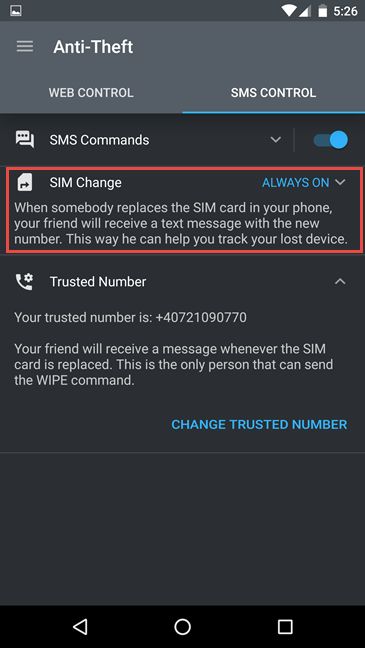
6 . Veeg je gestolen Android -smartphone schoon als je alle hoop hebt verloren om hem terug te krijgen
Ten slotte, als niets werkt en u geen enkele kans meer heeft om uw gestolen Android -smartphone terug te krijgen, moet u deze wissen. Dat betekent dat u alle persoonlijke gegevens eruit moet wissen, zodat niemand toegang heeft tot uw persoonlijke of vertrouwelijke informatie. Onze smartphones zijn tenslotte onze meest intieme computerapparaten.
Er zijn twee manieren om een Wipe- commando te geven. U kunt ofwel uw Bitdefender Central- account gebruiken, of u kunt een sms -opdracht verzenden vanaf het vertrouwde telefoonnummer dat u eerder hebt ingesteld in de Antidiefstalmodule van (Anti-Theft)Bitdefender , vanaf uw gestolen apparaat.
Selecteer in Bitdefender Central uw gestolen Android - apparaat en ga naar het gedeelte Antidiefstal(Anti-Theft) .

Klik of tik vervolgens in het adresvak op de knop Wissen(Wipe) . Het is de laatste van de lijst en het ziet eruit als een prullenbak.
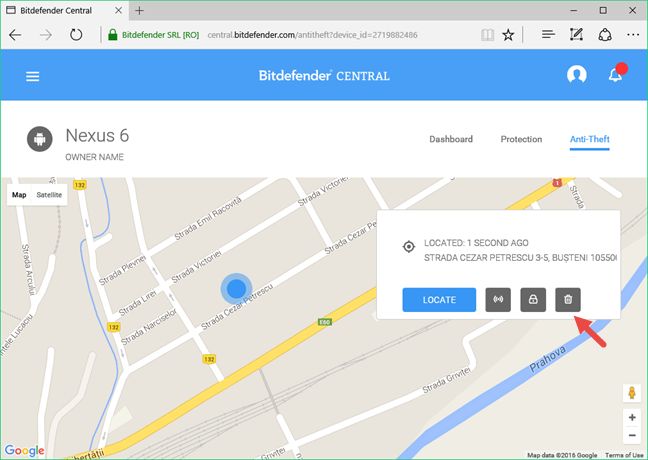
Bitdefender zal u vragen om te bevestigen dat u hier zeker van bent, aangezien de wisactie onomkeerbaar is. Als je geen enkele hoop meer hebt om je gestolen Android -apparaat terug te krijgen, ga dan verder en veeg het schoon. Vink de optie aan met de tekst "Ik begrijp dat hierdoor alle gegevens van mijn apparaat worden verwijderd zonder herstelopties"("I understand that this will delete all data from my device without any recovery options") en druk vervolgens op de knop Wissen(Wipe) .

Als u geen toegang heeft tot uw Bitdefender Central of als u liever sms - berichten gebruikt, kunt u ook op deze manier de opdracht Wissen(Wipe) verzenden . Om je gestolen Android(Android) -apparaat te wissen , moet je het volgende sms - commando sturen: "BD-XXXX WIPE" . De "XXXX" is de Bitdefender-pincode(Bitdefender PIN) die u hebt ingesteld op het gestolen Android -apparaat. Het is erg belangrijk om te onthouden dat, om deze opdracht te laten werken, u deze alleen hoeft te verzenden vanaf het vertrouwde nummer dat u hebt ingesteld in de Bitdefender Anti-Theft- module vanaf het gestolen Android - apparaat.
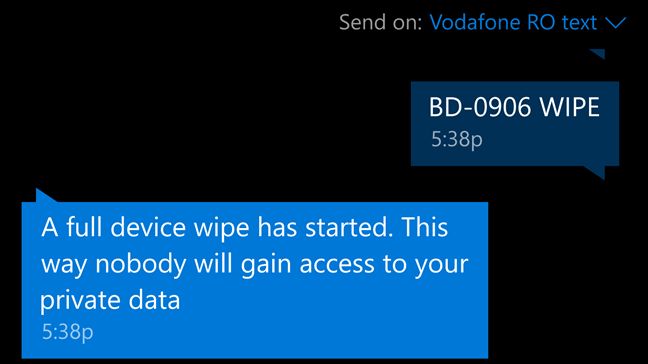
Het is erg belangrijk om te onthouden dat de Wipe - opdracht een laatste redmiddel is en dat u deze alleen moet gebruiken als u zeker weet dat u geen kans heeft om uw gestolen Android -apparaat terug te krijgen. Als u het apparaat wist, kunnen er later geen gegevens meer van worden hersteld, niet door u of andere mensen.
Conclusie
Als u Bitdefender Mobile Security 2016 heeft om uw Android - smartphone te beveiligen, zijn er meer dan een paar dingen die u kunt doen voor het geval deze wordt gestolen. De antidiefstalmodule(Anti-Theft) kan u helpen uw gestolen smartphone te lokaliseren, de gegevens erop te beschermen en zelfs een volledig wisproces te starten waarbij alle privégegevens die op uw gestolen Android -apparaat zijn opgeslagen, worden verwijderd. Vindt u deze beveiligingsfuncties nuttig? Wilt u dat Bitdefender in toekomstige updates nog iets anders toevoegt aan hun beveiligingsproduct voor Android ?
Related posts
Beveilig gevoelige Android-apps met een wachtwoord met Bitdefender Mobile Security & Antivirus
3 manieren waarop Bitdefender Mobile Security & Antivirus u beschermt tegen malware
Ontdek wat uw Android-apps over u weten met Bitdefender Clueful
Hoe een APK op Android te installeren zonder Google Play Store
Het menu Snelle instellingen van Android aanpassen
Hoe ontbrekende Samsung Galaxy-apparaten te lokaliseren met SmartThings Find
Hoe meldingen op het vergrendelscherm in Android te verbergen -
Hoe de Dual SIM-instellingen op Samsung Galaxy-smartphones te wijzigen
Voorkom dat uw Huawei-smartphone achtergrond-apps doodt
3 manieren om het synchroniseren van meldingen tussen Windows 10 Mobile en Windows 10 te stoppen
Hoe het screenshot-formaat op Android te veranderen - PNG naar JPG en terug
Heeft je Android NFC? Leer hoe je het activeert
Tweestapsverificatie instellen voor uw Microsoft-account met Google Authenticator
6 stappen om ervoor te zorgen dat u uw Android-apparaat altijd kunt vinden
Hoe u uw Android-smartphone kunt vinden met Zoek mijn apparaat
Hoe u uw smartphone kunt upgraden van Windows Phone 8.1 naar Windows 10 Mobile
Hoe u uw smartphone terugdraait van Windows 10 Mobile naar Windows Phone 8.1
4 apps die u helpen de gezondheid van uw Android-apparaat te diagnosticeren
Gebruik de pukcode om de simkaart van je Android te ontgrendelen
Hoe de inhoud van meldingen op Android te verbergen -
